Użycie repozytorium kodu git
Repozytorium kodu jest serwerem służącym do przechowywania plików programów i śledzenia zmian. Git należy do repozytoriów wielopoziomowych
Dla użytkowników Linuxa dobry opis podstaw można znaleźć na stronach projektu Git: https://git-scm.com/book/pl/v1/Podstawy-Gita-Pierwsze-repozytorium-Gita
Szerszy opis: https://git-scm.com/book/pl/v1/Podstawy-Gita-Rejestrowanie-zmian-w-repozytorium
Pod systemem Windows najlepiej użyć Tortoise Git (https://tortoisegit.org), który integruje się z przeglądarką plików Windows (pod prawym przyciskiem myszy). Można znaleźć wiele opisów tego programu (na przykład http://krakiewicz.pl/tortoisegit-bitbucket-tworzenie-repozytorium-pierwszy-commit – z tej strony pochodzą poniższe ilustracje).
1. Tworzenie repozytorium
Tworzenie repozytorium na dysku lokalnym funkcją (pod prawym przyciskiem myszy na wybranym folderze, zawierającym pliki projektu): Git Create repository here….
Jeśli to ma być główne repozytorium, musi być z parametrem „bare”. Jednak lokalnie (na PC) nie ma to sensu, dlatego nie zaznaczamy Make it Bare.
Pod Linuxem używamy polecenia git init:
git init biblioteka
na serwerze:
git init --bare /server/git/biblioteka.git
Nazwą podstawowej gałęzi projektu jest zazwyczaj Master.
Ściąganie repozytorium z serwera
Jeśli repozytorium zostało założone na serwerze (poleceniami jak wyżej), nie tworzymy własnego repozytorium, tylko inicjujemy jego kopię ('klon'). Poleceniem Git Clone:
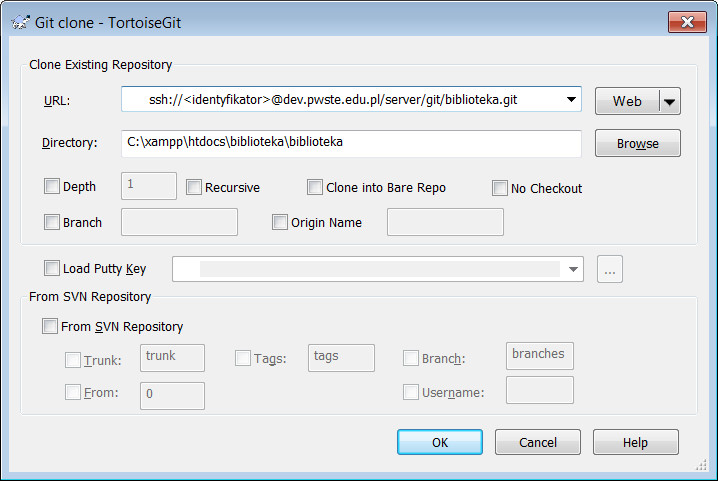
Jest to odpowiednik polecenia:
git.exe clone -v "ssh://<identyfikator>@dev.pwste.edu.pl/server/git/biblioteka.git" "C:\xampp\htdocs\biblioteka"
Pod Linuxem wykonujemy to samo poleceniem
git clone ssh://<identyfikator>@dev.pwste.edu.pl/server/git/biblioteka.git biblioteka
W obu przypadkach <identyfikator> oznacza identyfikator którym użytkownicy mogą logować się dl serwera dev.pwste.edu.pl (w przypadku studentów jest to numer albumu – na przykład s012345)
UWAGA!
Jeśli chcemy dodać na serwer zmieny zrobione w innym folderze / katalogu, niż kopia repozytorium GIT, należy najpierw skopiować repozytorium (clone), a później wkopiować do niego zmienione plikli.
Akceptacja zmian
Aby zatwierdzić zmiany, trzeba wykonać operacje (a katalogu repozytorium):
git add .
git commit -am 'komentarz'
Dodatkowo przesłanie zmian do głównego repozytorium:
git remote
git push -v origin master
Pod Windows:
Robimy pierwszy commit do Master (za chwilę zmienimy jego nazwę).
W oknie "commita" wpisujemy komentarz i zaznaczamy pliki, które chcemy zatwierdzić
Po zatwierdzeniu klikamy Push.
Tutaj mamy okazję zmienić nazwę odgałęzienia (branch) - zamianst Master możemy wybrać dowolnyeinny:
Gałęzie
https://git-scm.com/book/pl/v1/Ga%C5%82%C4%99zie-Gita-Podstawy-rozga%C5%82%C4%99ziania-i-scalania
Tworzenie nowej gałęxi (v2)
git checkout -b v2
.....
Zapis zmian w gałęzi na serwerze:
git add .
git commit -am 'komentarz'
git remote
git push -u origin v2